[SOLVED] Restore Full Capacity On SD Card Without Losing Data
Summary: В статье ниже будут показаны простые методы восстановления полной емкости SD-карт и восстановления любых важных данных с помощью Bitwar Data Recovery Software!
Table of Contents
Понимание SD-карты не показывает полную емкость
В большинстве случаев SD-карта имеет огромный объем памяти, что позволяет нам хранить на ней любые данные, но возникает проблема, которая возникает, когда SD-карта показывает неправильный размер или не отображает полную емкость.
Вот связанный с этим инцидент:
«На прошлой неделе я купил себе карту Micro SD SanDisk на 32 ГБ, и она работает отлично, но вчера вечером, когда я пытаюсь перенести некоторые файлы со своего ноутбука на компьютер, это показывает, что мне нужно освободить место, и это показывает осталось только около 600 МБ. Деталь неверна. Что я должен делать?"
Основные причины выпуска SD-карты
После того, как мы изучили случай, есть только несколько основных причин, которые могут вызвать проблему, а именно:
- Дешевая и неисправная SD-карта
- SD-карта несовместима с кардридерами или слотом USB
- Атака вирусов или вредоносных программ
Before we carried out with the solutions to restore SD card to full storage, it is best for you to backup your important data first with the reliable data recovery software to prevent any accidental data loss.
Backup Data with Data Recovery Software
Мы рекомендуем использовать Восстановление данных BitWar Software потому что он надежен и обеспечивает 100% чистое сканирование. Кроме того, он может восстанавливать различные данные с внутреннего или внешнего устройства, включая SD-карту, флэш-накопитель, внешний жесткий диск и многое другое.
Выполните следующие действия, чтобы получить отформатированные данные с SD-карты в Windows:
Step 1: Download а также Установить инструмент восстановления данных из Bitwarsoft Download Center.
Step 2: Select the затронутая SD-карта из списка устройств и нажмите Next.

Step 3: Select the Режим сканирования и нажмите на Next.

Step 4: Choose the тип файла это важно и нажмите Next.

Step 5: Preview the scan results and click the Recover кнопка для восстановления отформатированных данных!

Простые методы восстановления SD-карты до полного размера хранилища
The best way to restore the capacity is to clean and format all the things that are stored in the SD card by using formatting tools on Windows. Therefore, it is important for you to back up your data before you proceed, but if you accidentally forget to back up your data, then you will need to use data recovery software to recover the formatted data from the SD card.
Метод 1: Управление дисками
Step 1: Щелкните правой кнопкой мыши мой компьютер и нажмите Управлять.
Step 2: Select Управление диском from the Device Manager.
Step 3: Щелкните правой кнопкой мыши на затронутая SD-карта and select Формат…
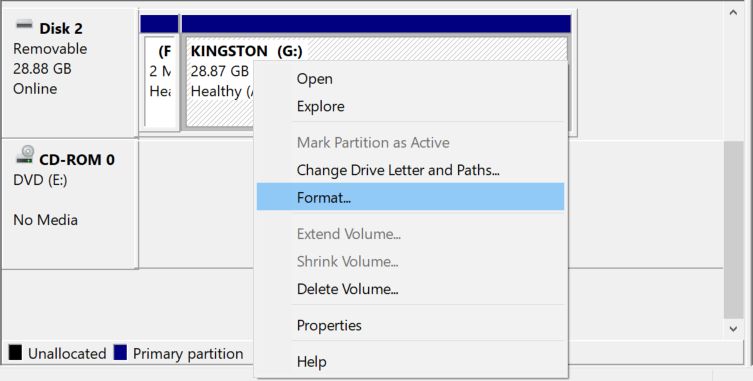
Step 4: Сбросить файловую систему из NTFS or FAT32 и следуйте инструкциям на экране, чтобы завершить операцию.
Метод 2: команда DiskPart
Step 1: Перейти к Search меню в Windows и введите cmd.
Step 2: Запустить CMD как администратор. Затем введите diskpart и нажмите Enter.
Step 3: Тип список диска > выберите диск * (заменять * с поврежденной SD-картой)> чистый > создать первичный раздел > формат fs = ntfs or формат fs = exfat.
Step 4: Type in the назначить букву = букву диска (замените букву диска на свою SD-карту буква диска) и нажмите Enter.
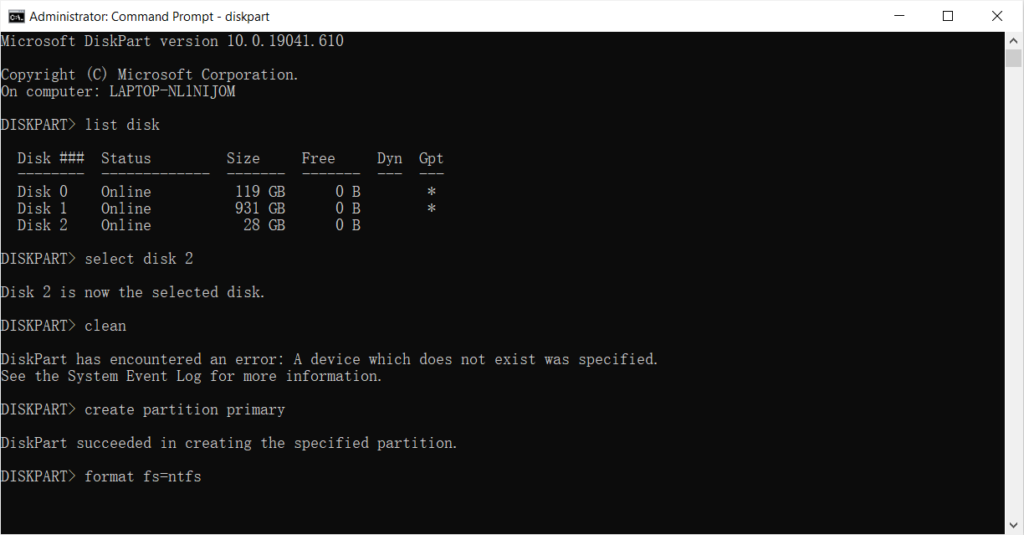
Safety Reminder!
In case you lost all your data after formatting the SD card without backup, don’t panic as we said earlier above, you can use the same data recovery above to rescue all your data back from the formatted SD card!
Восстановите его обратно!
Надеюсь, оба простых метода, описанных выше, позволят вам восстановить SD-карту обратно в обычное пространство для хранения, и если вы потеряли свои данные или не сделали резервную копию важных данных, не беспокойтесь! Не забудьте использовать Bitwar Data Recovery Software чтобы восстановить потерянные данные, чтобы предотвратить их безвозвратную потерю!
Previous Article
Эффективные решения для предотвращения удаления файлов на SD-карте Резюме: в статье ниже будут показаны простые методы восстановления полной емкости SD-карт и восстановления любых важных ...Next Article
Эффективные решения для отображения и восстановления скрытых файлов на карте памяти Резюме: в статье ниже будут показаны простые методы восстановления полной емкости SD-карт и восстановления любых важных ...
About Bitwar Data Recovery
3 Steps to get back 500+ kinds of deleted, formatted or lost documents, photos, videos, audios, archive files from various data loss scenarios.
Learn More
